Jobbe i tidslinjen
Tidslinjen skal fylles med oppgaver til deltakerne av prosjektet. Dette er kanskje den største forskjellen mellom prosjekt og bedriftsområdene. I prosjektet vil man kun se deltakerne av det prosjektet man er inne på. Videre vil man ikke se detaljer fra oppgaver som kommer fra andre prosjekter eller bedriftsområdet, men man vil se i tidslinjen at personen er opptatt. Man kan heller ikke inspisere oppgavene som ikke er fra valgte prosjekt. Prosjektets tidslinje kan brukes til å lage litt mer detaljerte oppgaver til deltakerne i prosjekter, mens bedriften fort brukes til å «booke» inn personer til prosjekter. Ønsker du kun å se oppgaver fra gjeldende prosjekt kan du huke av sjekkboksen «Vis bare prosjektoppgaver» i toppen av bildet. Nå vil alle oppgaver som vises være fra prosjektet man har valgt.
Forts. under bildet
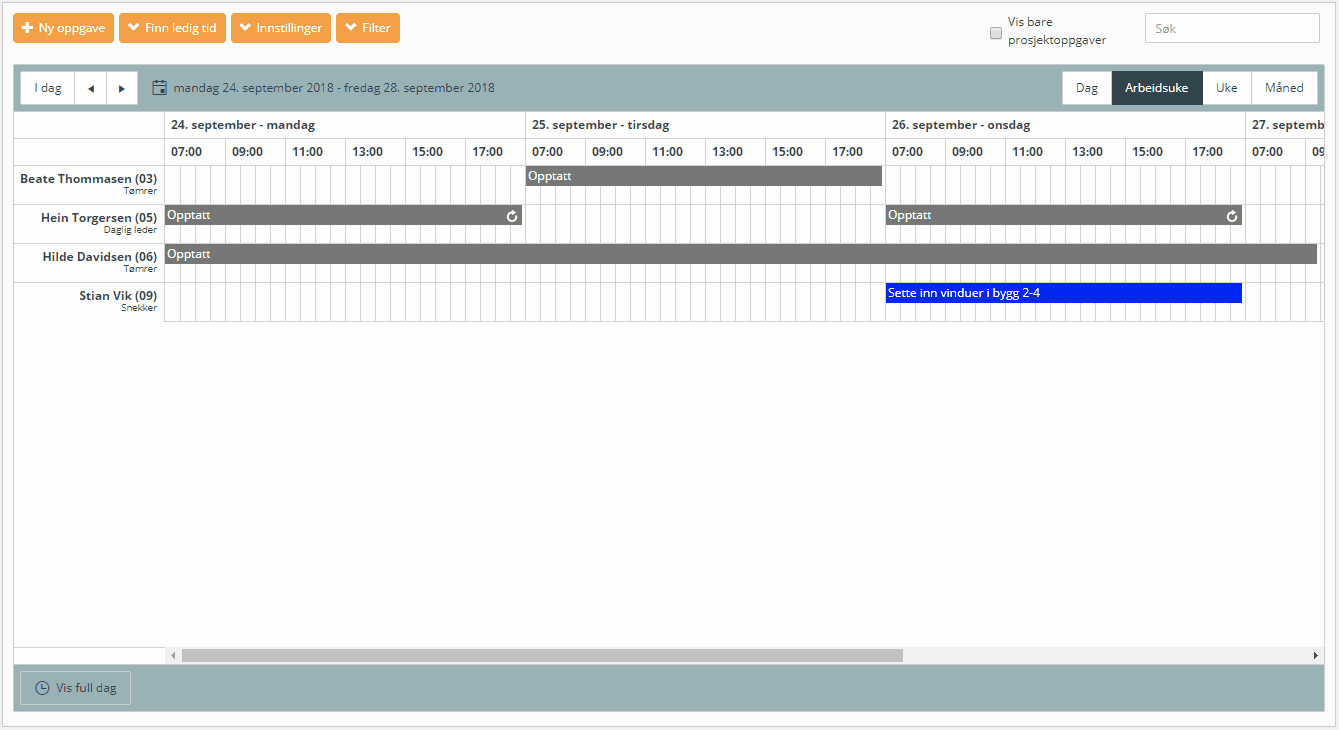
Lage oppgaver
Det er flere måter å lage en oppgave i tidslinjen. Den enkleste og mest nøyaktige er å markere ønsket tid (merk deg at i øverste linje vil det så tiden man har markert ut) i raden for ønsker bruker, deretter trykke på ny oppgave. Det vil da åpne seg en ny oppgave med valgte person satt som ansvarlig og område markert som start og sluttidspunkt for oppgaven. Dette er bare forslag, så man kan redigere alt herfra. I prosjekt kan man kun lage oppgaver til dette prosjektet og man vil ikke ha mulighet for å lage nye prosjekter slik som i bedriftsområdet.
Forts. under bildet
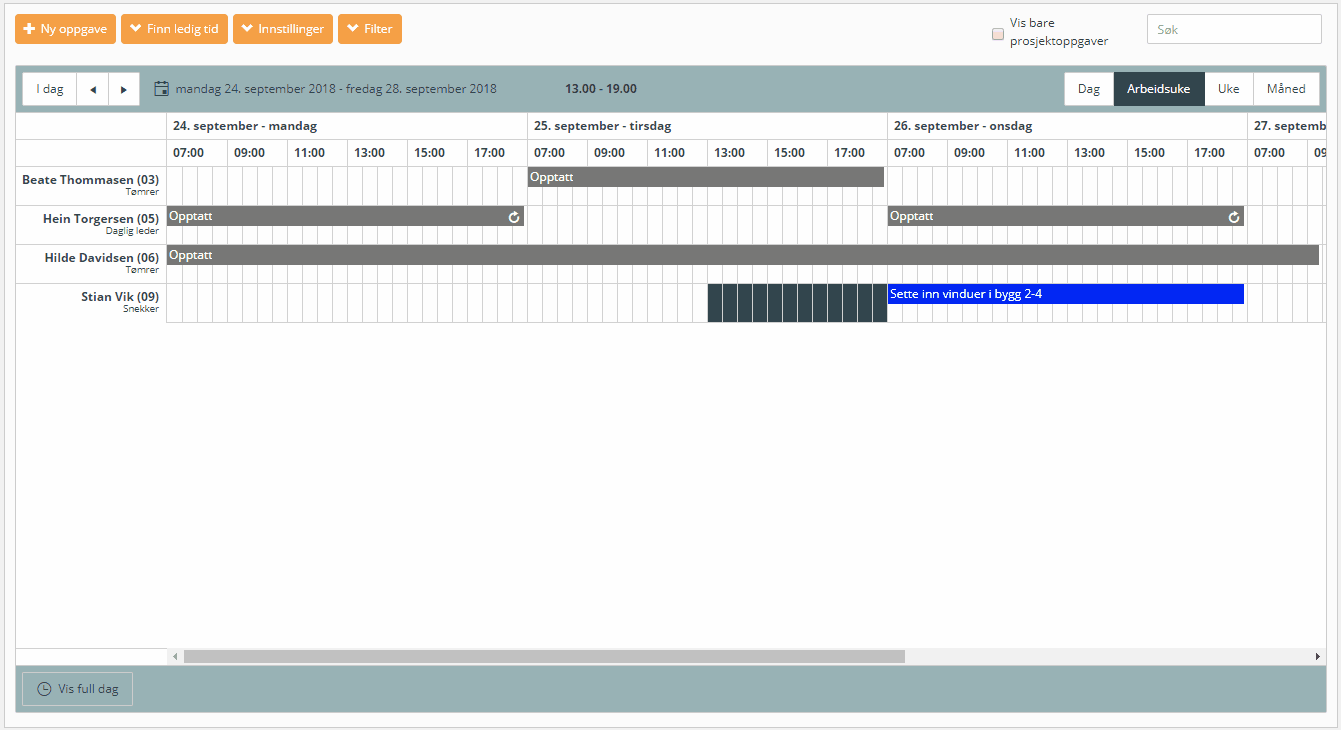
Forts. under bildet
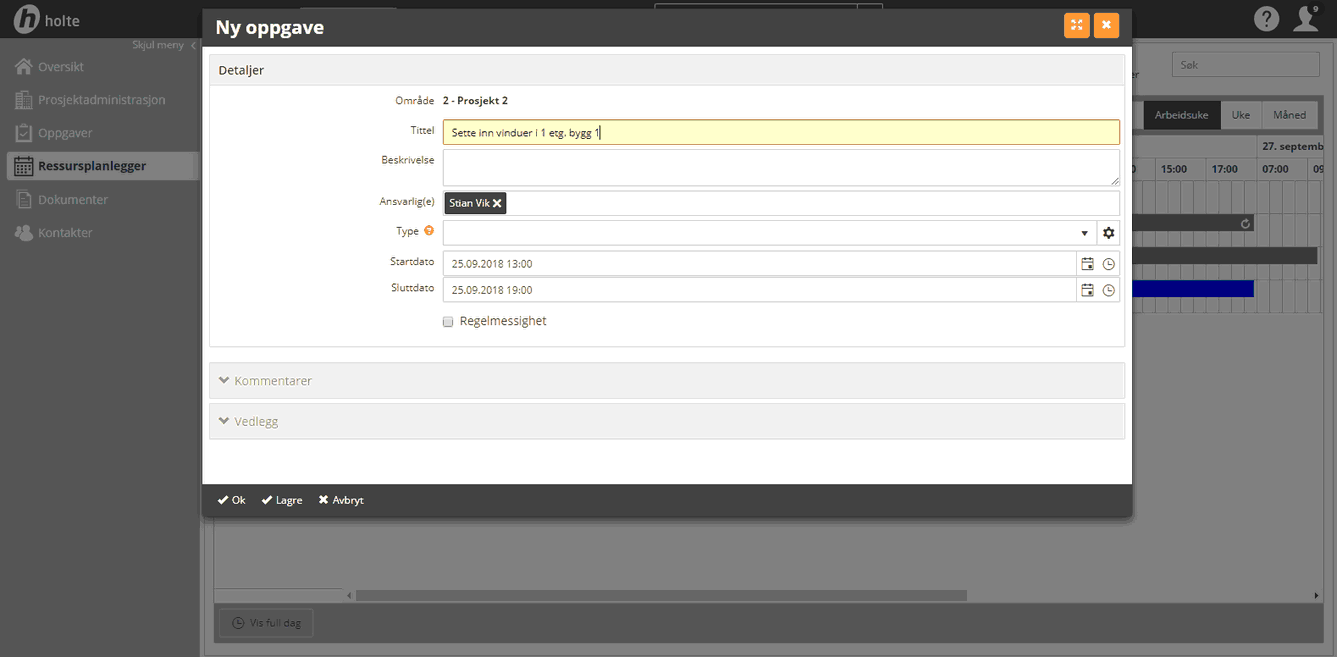
Man har de samme mulighetene her som i oppgavemodulen. Se eget tema for mer informasjon. For å lagre oppgaven trykk på ok eller lagre.
En annen effektiv måte å lage en oppgave på er å dobbeltklikke på ønsket tid og ønsket person i tidslinjen.
TIPS! For å få rask informasjon om oppgaven utover det som tidslinjen kan man holde musepekeren over en oppgave.
Forts. under bildet
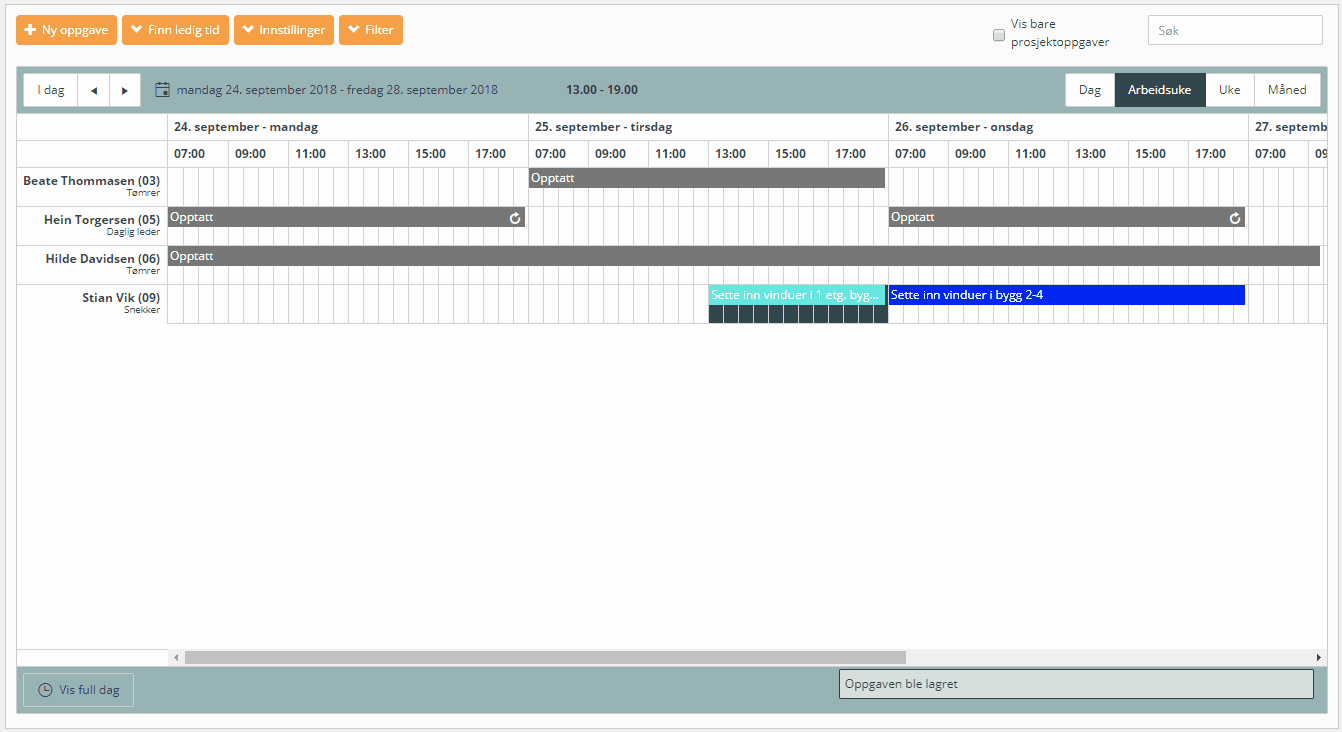
Endre oppgaver
Endring av oppgaver skal være meget enkelt i Holte ressursplanlegger. Ved å dobbeltklikke på en oppgave i tidslinjen vil man åpne oppgaven og kan gjøre de endringene man ønsker.
Ønsker man å bytte tid eller person på en oppgave kan man enkelt gjøre det ved å klikke og holde på en oppgave deretter dra den til ønsket person og sted. Er en oppgave knyttet til flere personer vil den flyttes i tid for alle tilknyttet oppgaven, men om man bytter person vil man kun bytte fra den man valgte til den nye, alle andre ansvarlige blir værende på oppgaven.
Om det viser seg at en oppgave vil ta lenger eller kortere tide enn forventet kan man trykke og holde helt i enden på en oppgave for å dra den lenger eller gjøre den kortere. Dette gjelder også for alle personer tilknyttet oppgaven.
Slette oppgave
For å slette en oppgave kan man dobbeltklikke på en oppgave, for å så trykke slett. Man kan også trykke på søppelkassen til høyre på en oppgave.
Skape oversikt i tidslinjen
For å skape en bedre oversikt i tidslinjen kan man bruke fargekoder til forskjellige typer oppgaver. På denne måten vil man raskt se hva slags type oppgave en person er satt opp til å utføre.
For å lage og editere disse oppgavetypene må man inn i for å lage en ny oppgave, deretter trykke på tannhjulet ved siden av oppgavetype. Her kan man legge til nye oppgavetyper, gi disse en farge, samt velge om den skal være synlig i tidslinjen eller ikke. Man kan også sette en type som standard. Denne typen vil nå foreslås i alle nye oppgaver som lages.
Forts. under bildet
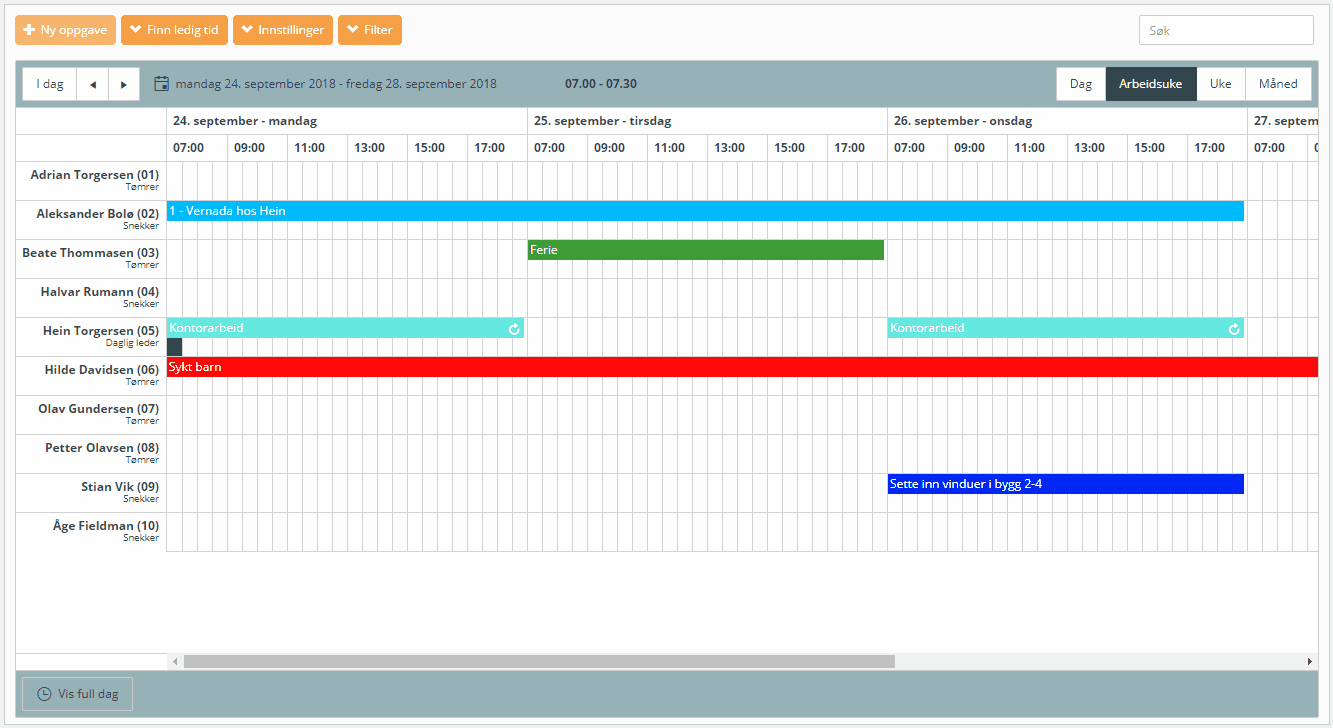
Filtrere og finne åpninger
Ofte når man skal lage en ny oppgave er det flere ting man må hensyn til. Kanskje oppgaven må løses av en som jobber på et spesielt kontor, eller har en spesiell type kompetanse. Eller kanskje rett og slett man vet hvem som skal løse oppgaven og man vil rydde litt i bildet sitt.
Vet man hvem man vil se kan man bruke søket øverst til høyre. Her kan man søke etter navn eller ansattnummer.
Ønsker man å kun se personer i en spesiell gruppe kan man trykke på «Filter» øverst i bilde deretter velge ønskede grupper man vil se. På samme måte kan man filtrere frem en spesiell type stilling i filteret for dette.
Det siste filteret er for å kun se oppgaver av en spesiell type i tidslinjen. Velger man en eller flere typer her, vil det kun være de som vises.

Ønsker man å finne åpninger i kalenderen kan man benytte funksjonen «finn ledig tid». Denne hjelper til å finne åpninger ti tidslinjen til det utvalget man eventuelt har filtrert seg frem til.
Trykk på knappen «finn ledig tid». Deretter velg antall timers åpning du ønsker å finne, og første mulige starttidspunkt. Trykk deretter på søk. Systemet vil nå lete etter valgte antall timers åpninger i tidslinjene til de brukerne du ser. (merk deg at om du velger flere timer enn det som er satt til arbeidstid vil du ikke finne noen åpninger).

Du kan trykke på forslagene for å se de merket ut i tidslinjen. Du ser sikkert at det ofte er foreslått flere timer enn det du søker etter, men dette er sammenhengende timerover antallet du søker etter. Det er gjort slik fordi vi ser at det kan være fordelaktig å se tilgjengelig tid så man slipper å lage en oppgave på to timer til en person som har hele dagen tilgjengelig, når personen heller kunne påtatt seg en større oppgave.